Télécharger Sordum Simple VHD Manager 1.5 Gratuitement Activé Complètement
Téléchargement gratuit Sordum Simple VHD Manager 1.5 version complète autonome hors ligne pour PC Windows,
Sordum Simple VHD Manager Aperçu
La gestion des disques durs virtuels (VHD) peut parfois s'avérer fastidieuse, notamment lorsqu'il s'agit de faire face à des problèmes tels que la disparition de disques durs virtuels ou la nécessité d'ajouter des entrées au menu d'amorçage. Cet outil vient à la rescousse en tant que logiciel gratuit portable conçu pour simplifier ces tâches. En voici les principales caractéristiques :Fonctionnalités de Sordum Simple VHD Manager
Attachement et détachement faciles
Cet outil permet d'attacher et de détacher facilement des fichiers VHD, VHDX ou ISO. Il suffit de glisser-déposer les fichiers, et le tour est joué. Plus besoin de se battre avec des procédures complexes.
Attaches permanentes
Dites adieu à la nécessité de rattacher votre disque dur virtuel à chaque fois que vous redémarrez votre ordinateur. Cet outil vous permet de créer des pièces jointes permanentes, ce qui garantit que votre VHD est toujours là lorsque vous en avez besoin.
Gestion simplifiée du menu de démarrage
L'ajout ou la suppression de fichiers VHD, VHDX ou ISO dans votre menu de démarrage n'est plus un casse-tête. Le processus est simple et vous permet de personnaliser facilement vos options de démarrage.
Utilisation de l'outil
Voici un guide rapide sur la manière de l'utiliser efficacement :
Ajouter des fichiers : Lancez l'application après le téléchargement et l'extraction. Pour ajouter des fichiers VHD, VHDX ou ISO, vous pouvez utiliser le bouton "Ajouter" ou la méthode pratique du glisser-déposer.
Joindre un fichier VHD : vous pouvez joindre un fichier VHD en cliquant avec le bouton droit de la souris ou en utilisant les options du menu Édition. Le menu du clic droit propose des options telles que Attacher, Détacher et Ajouter au menu de démarrage.
Pièces jointes permanentes : Pour créer une pièce jointe permanente, sélectionnez le fichier du disque dur virtuel, cliquez sur "Options" et choisissez "Attacher marqué au démarrage du système". Cela permet de s'assurer que le fichier VHD est attaché à chaque démarrage.
Création d'un VHD ou d'un VHDX : pour créer un VHD ou un VHDX, utilisez l'icône de l'assistant (Create and Attach VHD). Sélectionnez la taille, le format et le type, et le tour est joué.
Options du menu contextuel : Le logiciel vous permet d'ajouter des options VHD/VHDX/ISO à votre menu contextuel. Vous pouvez les attacher ou les détacher à partir d'un clic droit, les envoyer dans le menu ou même avec une fonction de double-clic.
Ajout au menu de démarrage : Pour ajouter un fichier au menu de démarrage, cliquez dessus avec le bouton droit de la souris et sélectionnez "Ajouter au menu de démarrage". Vous pouvez personnaliser le nom de l'entrée du menu de démarrage.
Configuration requise et détails techniques
OS pris en charge : 11/10/8.1/7
Processeur : Multicœur Intel Series ou supérieur, Xeon ou AMD équivalent
RAM : 4 Go (8 Go ou plus recommandés)
Espace libre sur le disque dur : 4 Go ou plus recommandé

-
Taille du programme1.50 MB
-
Version1.5
-
Langue du programmemultilingue
-
Dernière mise à jourAvant 1 Année
-
Téléchargements33

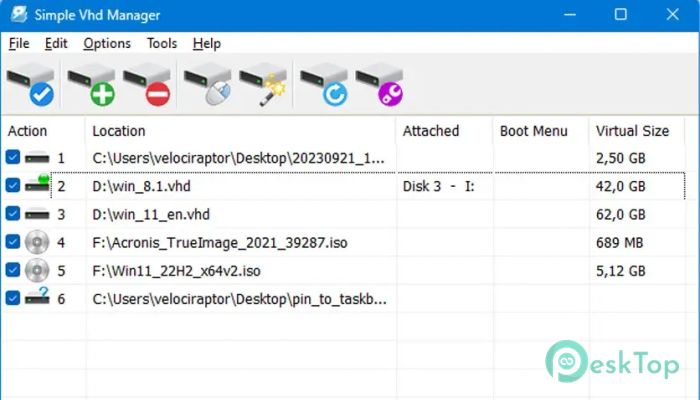
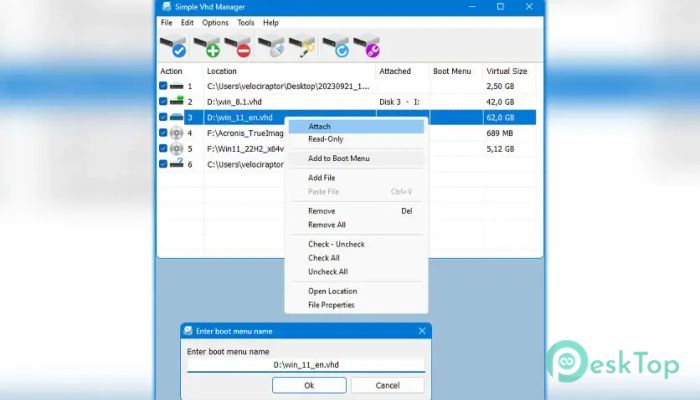
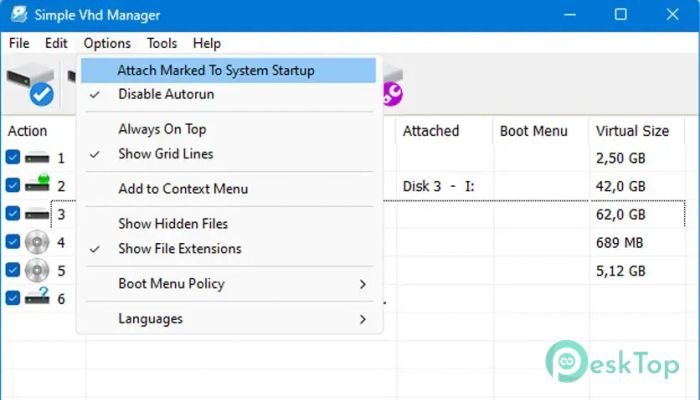
 Secret Disk
Secret Disk Radiant Photo
Radiant Photo NirSoft HashMyFiles
NirSoft HashMyFiles EssentialPIM Pro Business
EssentialPIM Pro Business Anytype - The Everything App
Anytype - The Everything App Futuremark SystemInfo
Futuremark SystemInfo